Windows 10 dispose de bureaux virtuels. Vous pouvez créer et fermer des bureaux virtuels avec un raccourci clavier. Windows 10 ne vous avertit normalement pas lorsque vous avez ouvert un trop grand nombre de bureaux virtuels. Le nombre de bureaux virtuels que vous pouvez ouvrir est limité, mais il est très peu probable que vous atteigniez cette limite. Les bureaux virtuels sont excellents, mais leurs performances, en particulier la vitesse à laquelle vous pouvez basculer entre eux et le nombre que vous pouvez ouvrir avant qu'ils commencent à affecter les performances de votre système, dépendent de votre matériel. Si vous avez ouvert un trop grand nombre de bureaux virtuels, vous devez les fermer rapidement et libérer les ressources de votre système. Voici comment fermer simultanément plusieurs bureaux virtuels.
Fermer plusieurs bureaux virtuels
Si votre système passe par, vous pouvez utiliser leRaccourci clavier Win + Ctrl + F4 pour fermer un bureau virtuel. Répétez ce raccourci jusqu'à ce que tous vos bureaux virtuels soient fermés ou jusqu'à ce que vous parveniez à les réduire à un nombre que votre système peut gérer. La fermeture d'un bureau virtuel ne ferme pas les applications ou les fenêtres qui y sont ouvertes.

Si vous disposez d'un trop grand nombre de bureaux virtuels ouverts pour que le raccourci clavier soit un moyen pratique de le fermer, vous pouvez utiliser un script PowerShell. Microsoft a un script PowerShell appelé CloseAllVirtualDesktopInWin10 que vous pouvez télécharger et exécuter pour fermer plusieurs bureaux virtuels.
Extrayez le script, cliquez dessus avec le bouton droit et sélectionnez Exécuter avec PowerShell. Double-cliquer sur le fichier .ps1 ne fonctionnera pas car par défaut Windows ne vous permet pas d'exécuter des scripts PowerShell comme ça.
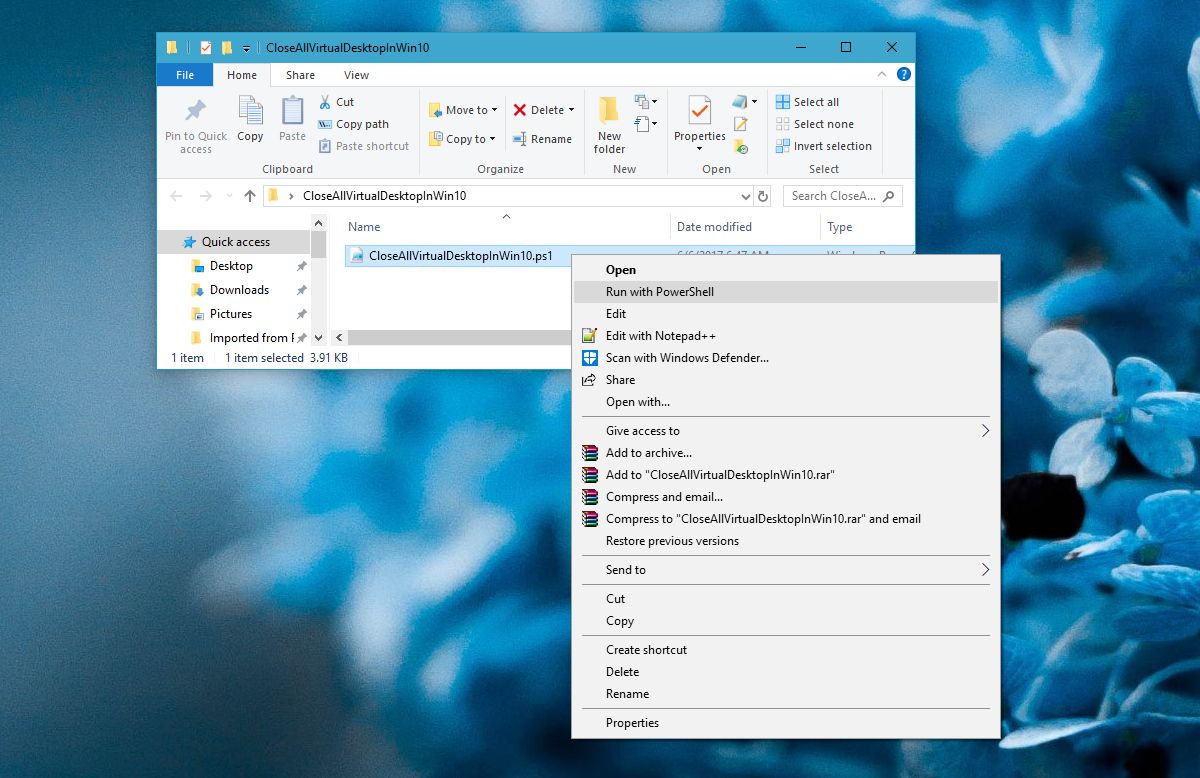
Vous pouvez voir une invite dans PowerShell vous demander sivous souhaitez autoriser l'exécution du script et qu'il est bloqué par la stratégie d'exécution. Laissez le script s'exécuter et il fermera tous vos bureaux virtuels. Le temps que cela prendra variera car, encore une fois, il s'agit des capacités de votre système.
Il va sans dire que ce script n’est pasdestiné à un usage courant. C'est lorsque votre système se fige au point où la fermeture individuelle des bureaux virtuels un par un imposera votre temps. Pour une utilisation quotidienne ordinaire, vous devez vous en tenir au raccourci clavier.
Pour être clair, le système vous gèle ou vous retardel'expérience a à voir avec les capacités de votre système et non avec une limite imposée par Windows 10. Vous devriez pouvoir ouvrir 4 à 6 bureaux virtuels, quelle que soit la date de votre système, mais ses capacités seront affectées par les applications que vous exécutez. Si vous avez des applications gourmandes en ressources qui s'exécutent sur votre système, cela affectera le nombre de bureaux que vous pouvez facilement ouvrir et basculer entre sans décalage.













commentaires